pycharm中新建并且运行django
2024-08-27 15:09:03
1.对于Bottle框架其本身未实现类似于Tornado自己基于socket实现Web服务,所以必须依赖WSGI,默认Bottle已经实现并且支持的WSGI有:
帮助我们写socket的server。
server_names = {
'cgi': CGIServer,
'flup': FlupFCGIServer,
'wsgiref': WSGIRefServer,
'waitress': WaitressServer,
'cherrypy': CherryPyServer,
'paste': PasteServer,
'fapws3': FapwsServer,
'tornado': TornadoServer,
'gae': AppEngineServer,
'twisted': TwistedServer,
'diesel': DieselServer,
'meinheld': MeinheldServer,
'gunicorn': GunicornServer,
'eventlet': EventletServer,
'gevent': GeventServer,
'geventSocketIO':GeventSocketIOServer,
'rocket': RocketServer,
'bjoern' : BjoernServer,
'auto': AutoServer,
}
WSGI
本节笔记:
4.Django:WEB框架中最强大的框架 安装:pip3 install django
环境变量: C:\Python\script #创建Django工程
django-admin startproject mysite(工程名称)
mysite
-mysite #首先有1个跟project同名的目录,用于对整个程序进行配置。
-init #在python3中有没有都可以,在Python2中必须有。否则Python不会把上级目录当做一个文件夹,导入函数的时候会报错。
-settings #配置文件
-url #URL对应关系,找不到时就返回404报错。如果找到则触发执行,返回内容。
-wsgi #是一套规则,是个接口。遵循WSGI规范, uwsgi+nginx就能把程序跑起来了。
-manage.py #管理Django程序:
-python manage.py
-python manage.py startapp xx
-python manage.py makemigrations
-python manage.py migrate
运行django功能:python manage.py runserver 127.0.0.1:8001
二. pycharm中新建并且运行django.强烈建议要建立在一个干净的目录下,不要跟其它的模块混到一起,否则会出现飘红但是又不报错的烦人事。
2.1 因为安装的pycharm是免费版,所以没法直接创建project,需要在cmd下创建。创建一个s14django程序。
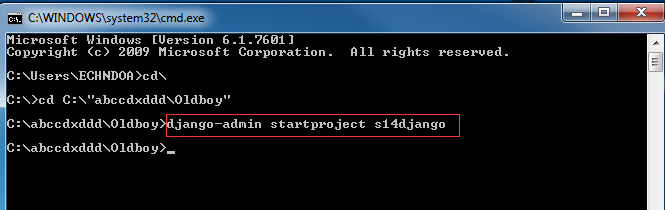
2.2 Django能运行起来,就是因为执行了 python manage.py runserver 127.0.0.1:8000。所以需要对Pycharm进行配置,才能运行程序。
如果上面的Django程序是直接在pycharm中创建的话,pycharm会自动完成下列的配置。
2.2.1 选择菜单【Run】,然后选择【Edit configurations】,弹出如下窗口。
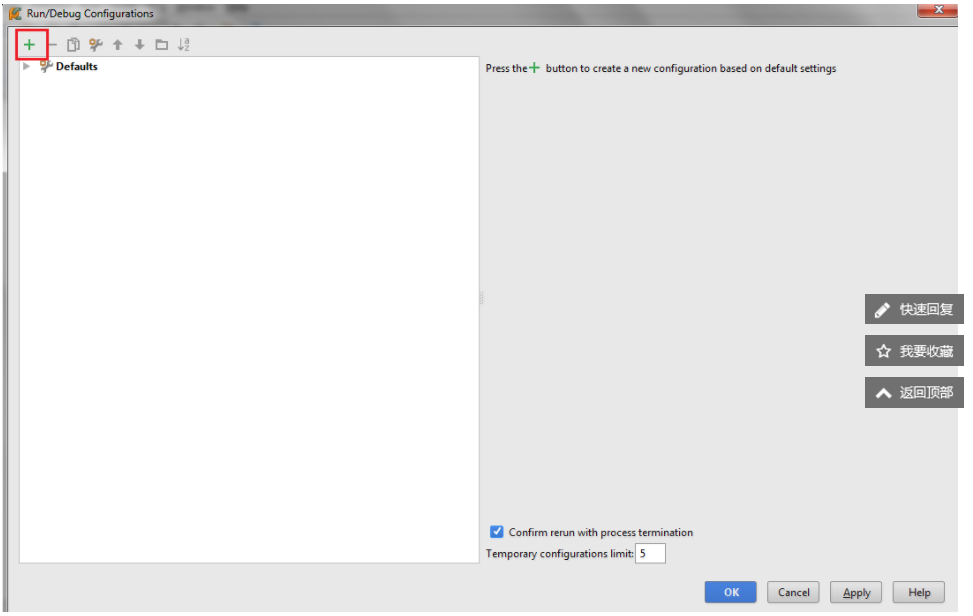
点击左上角的【+】号,然后选择【python】,弹出如下窗口:

其中Name字段可以任意命名,也可以保持默认值,无关紧要!
Script字段必须选择项目所在目录中的manage.py文件。
Script Parameter字段必须填写runserver,
Python Interperer字段选择项目所用的Python版本,
然后点击【Ok】
此时,Pycharm主界面如下:

在菜单栏上出现上图所示【run-sever】字样,此处的名称就是上一步中name字段中所写的名称,由你自己命名。
要想调试程序,点击【run-sever】右侧的绿色三角按钮。稍等一会,会出现如下界面:
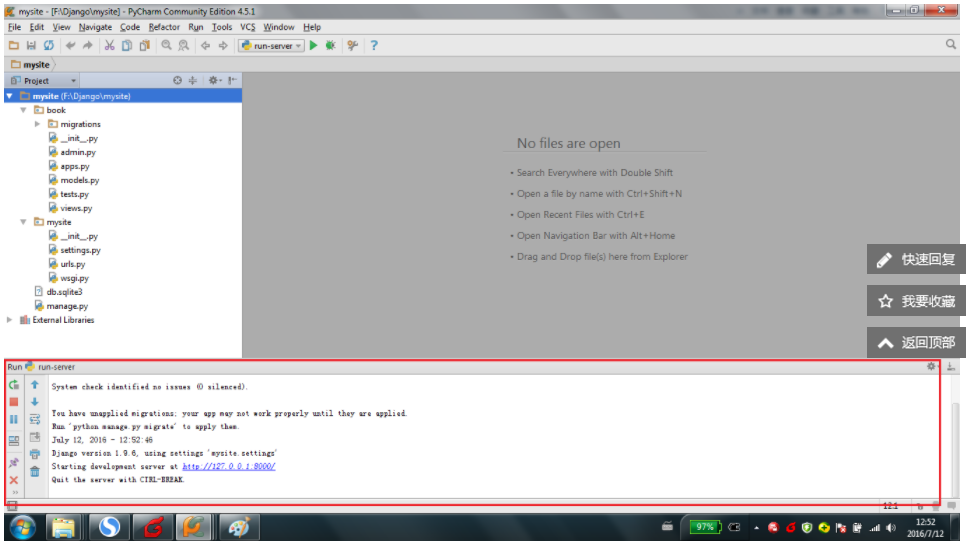
看到上图中的红色区域信息,说明开发服务器已经启动成功!
我们在浏览器窗口中输入 http://127.0.0.1:8000/,看到如下窗口,说明程序运行成功了!

注意:在开发程序时,不需要重复启动开发服务器,一般修改代码后,开发服务器会自动重启,更新为修改后的内容,方便调试和开发。
至此,我们便在Pycharm中搭建好Django的开发环境了。
根据urls里面的对应关系,访问如下界面

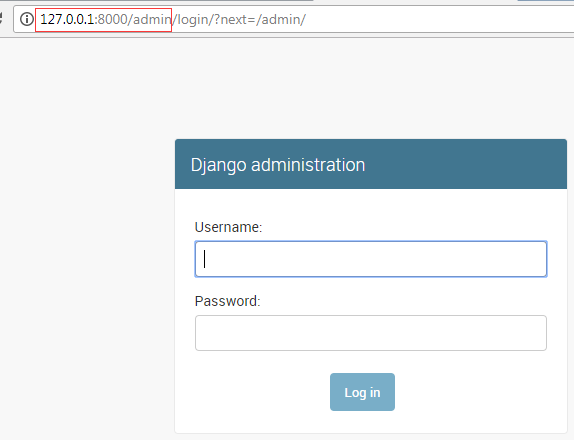
2.3 自己往urls里面添加一个对应关系已经函数,测试运行。
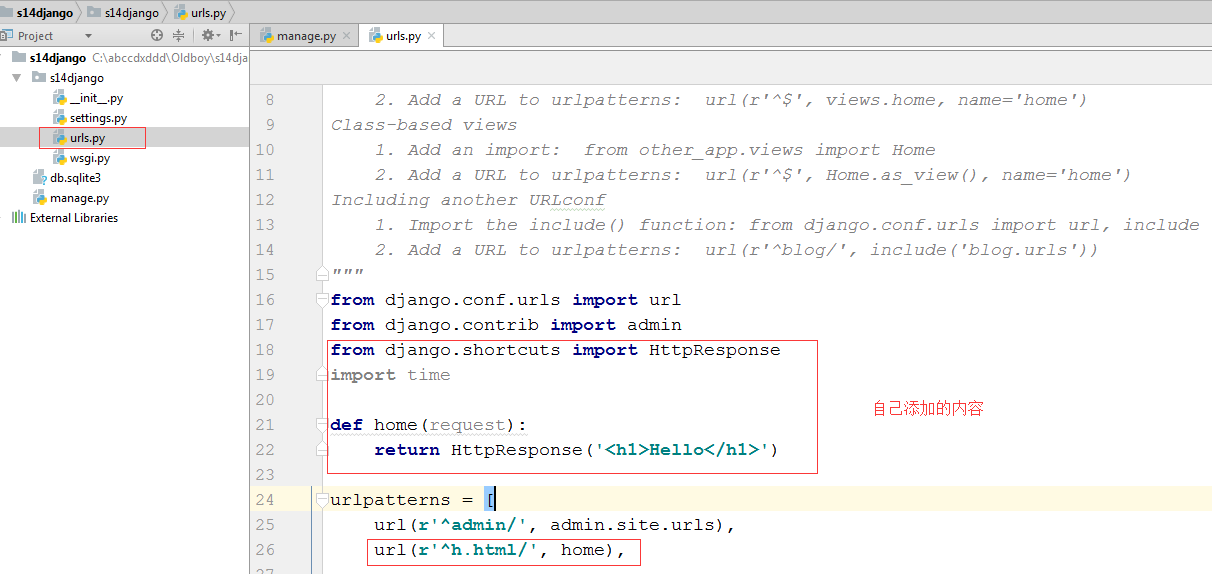
运行效果:
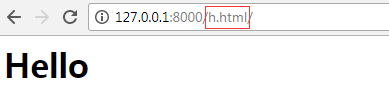
最新文章
- 【译】Asp.net mvc 使用ITextSharp PDF to HTML (解决img标签问题)
- js 检测页面刷新或关闭
- 排序系列 之 折半插入排序算法 —— Java实现
- Ubuntu 安装 Sun JDK
- streams 日差管理及监控
- LVS+Keepalived+Nginx+Tomcat高可用负载均衡集群配置(DR模式,一个VIP,多个端口)
- poj 3728 The merchant(LCA)
- CXF_Spring_Rest
- qt中setStyleSheet导致的内存泄漏
- vue-cli搭建多页面项目如何配置
- 使用Fidder将生成环境代码映射到本地(文件夹)
- mysql----------阿里云RDS导入导出
- 频分复用(Frequency Division Multiplexer)
- springMVC访问 WEB-INF 下的 jsp 和 html
- HTTP协议及WWW服务应用
- 第一站:CLion安装教程与环境配置
- libxml移植到android
- 使用Scala开发Apache Kafka的TOP 20大好用实践
- Accord.NET入门
- 我告诉你MSDN